Привет, Хабр!
Если вы когда либо работали с JetBrains IDEs с разных компьютеров, вы могли сталкиваться с проблемой, что вам приходилось заново указывать настройки IDE (сочетания клавиш, подсветку синтаксиса, внешний вид, плагины и другие настройки).
До сих пор эту проблему частично решал встроенный плагин Settings Repository. Для того, чтобы, плагин синхронизировал настройки, необходимо самостоятельно создать Git репозиторий (на GitHub или другом сервисе) и указать его в IDE.
Очевидным минусом этого подхода является необходимость самостоятельно возиться с Git репозиторием. Не говоря уже о том, что, в случае использования публичного репозитория, ваши настройки могут быть доступны другим пользователям.
Для того, чтобы сделать процесс синхронизации настроек более удобным и безопасным, мы разрабатываем новый механизм, который частично опирается на Settings Repository, однако использует для хранения настроек репозиторий на стороне JetBrains. Доступ к этому репозиторию осуществляется посредством JetBrains Account (JBA).
Кроме более удобного способа хранения, новый механизм позволяет синхронизировать не только настройки, но и установленные плагины.
Что такое JetBrains Account
JetBrains Account можно использовать для управления лицензиями, доступа к форумам, блогам JetBrains и репозиторию плагинов. Подробнее о том как работает JetBrains Account можно узнать здесь (на английском).
Доступ к плагину
Новый плагин называется IDE Settings Sync и совместим начиная с версии 2017.2.1. Учитывая раннюю стадию готовности плагина, доступ к нему можно получить пока только по приглашениям.
Если у вас уже есть приглашение, вы можете пригласить ваших коллег и друзей через форму на сайте JetBrains Account.
Если у вас нет приглашения, вы можете попросить его отправив письмо на idea-cloudconfig@jetbrains.com. При этом, письмо должно быть отправлено с почтового ящика, привязанного к вашему JetBrains Account.
Если у вас нет JetBrains Account, его можно легко создать на сайте JetBrains Account. При создании JetBrains Account, мы рекомендуем указывать тот же почтовый ящик, который указан в данных ваших купленных лицензий.
Ограничения плагина на данный момент
Плагин доступен только для платных продуктов (IntelliJ IDEA Ultimate, PhpStorm, PyCharm, CLion, RubyMine, Rider, и т.п.)
Плагин пока не работает вместе с License Server (мы работаем над этим).
Чтобы плагин заработал, необходимо
1. Получить письмо с приглашением

2. Установить плагин
3. Авторизоваться в IDE (или Toolbox App) с помощью JetBrains Account
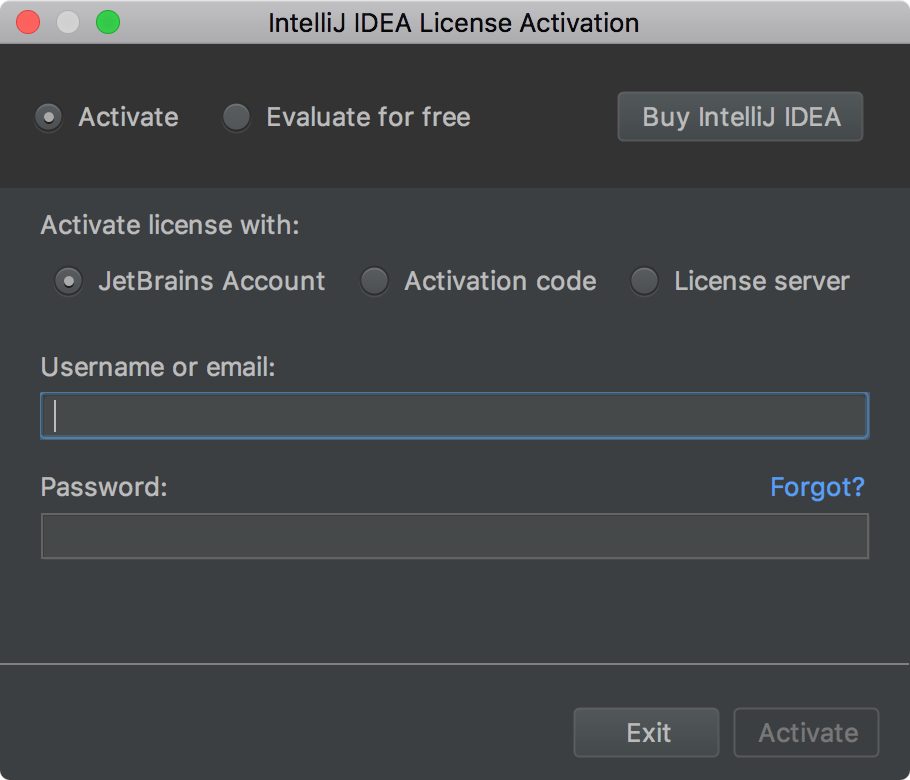
4. Включить синхронизацию

5. Отправить приглашение хорошему другу

Обратная связь
Учитывая, что плагин все еще находится в активной разработке, возможны ошибки. В случае, если вы столкнетесь с проблемами, пишите нам о них комментариях на странице плагина или напрямую в трекер.
Я и авторы плагина будем рады ответить на вопросы.
Программируйте с удовольствием!
Если вы когда либо работали с JetBrains IDEs с разных компьютеров, вы могли сталкиваться с проблемой, что вам приходилось заново указывать настройки IDE (сочетания клавиш, подсветку синтаксиса, внешний вид, плагины и другие настройки).
До сих пор эту проблему частично решал встроенный плагин Settings Repository. Для того, чтобы, плагин синхронизировал настройки, необходимо самостоятельно создать Git репозиторий (на GitHub или другом сервисе) и указать его в IDE.
Очевидным минусом этого подхода является необходимость самостоятельно возиться с Git репозиторием. Не говоря уже о том, что, в случае использования публичного репозитория, ваши настройки могут быть доступны другим пользователям.
Для того, чтобы сделать процесс синхронизации настроек более удобным и безопасным, мы разрабатываем новый механизм, который частично опирается на Settings Repository, однако использует для хранения настроек репозиторий на стороне JetBrains. Доступ к этому репозиторию осуществляется посредством JetBrains Account (JBA).
Кроме более удобного способа хранения, новый механизм позволяет синхронизировать не только настройки, но и установленные плагины.
Что такое JetBrains Account
JetBrains Account можно использовать для управления лицензиями, доступа к форумам, блогам JetBrains и репозиторию плагинов. Подробнее о том как работает JetBrains Account можно узнать здесь (на английском).
Доступ к плагину
Новый плагин называется IDE Settings Sync и совместим начиная с версии 2017.2.1. Учитывая раннюю стадию готовности плагина, доступ к нему можно получить пока только по приглашениям.
Если у вас уже есть приглашение, вы можете пригласить ваших коллег и друзей через форму на сайте JetBrains Account.
Если у вас нет приглашения, вы можете попросить его отправив письмо на idea-cloudconfig@jetbrains.com. При этом, письмо должно быть отправлено с почтового ящика, привязанного к вашему JetBrains Account.
Если у вас нет JetBrains Account, его можно легко создать на сайте JetBrains Account. При создании JetBrains Account, мы рекомендуем указывать тот же почтовый ящик, который указан в данных ваших купленных лицензий.
Ограничения плагина на данный момент
Плагин доступен только для платных продуктов (IntelliJ IDEA Ultimate, PhpStorm, PyCharm, CLion, RubyMine, Rider, и т.п.)
Плагин пока не работает вместе с License Server (мы работаем над этим).
Чтобы плагин заработал, необходимо
1. Получить письмо с приглашением

2. Установить плагин
3. Авторизоваться в IDE (или Toolbox App) с помощью JetBrains Account
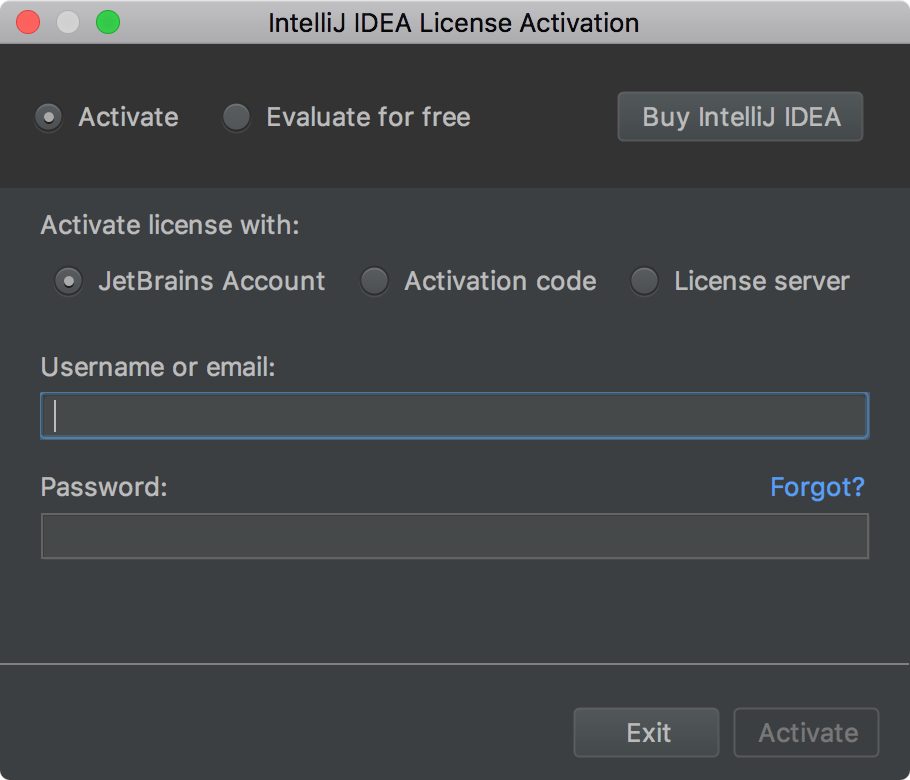
4. Включить синхронизацию

5. Отправить приглашение хорошему другу

Обратная связь
Учитывая, что плагин все еще находится в активной разработке, возможны ошибки. В случае, если вы столкнетесь с проблемами, пишите нам о них комментариях на странице плагина или напрямую в трекер.
Я и авторы плагина будем рады ответить на вопросы.
Программируйте с удовольствием!